iPhone苹果手机录屏功能怎么设置录制的视频有声音
今天,小编给大家介绍iPhone苹果手机录屏功能设置录制的视频有声音的方法,希望对大家有所帮助。
具体如下:
1. 第一步,请大家在先准备一个iPhone6以上的苹果手机,然后将其打开。
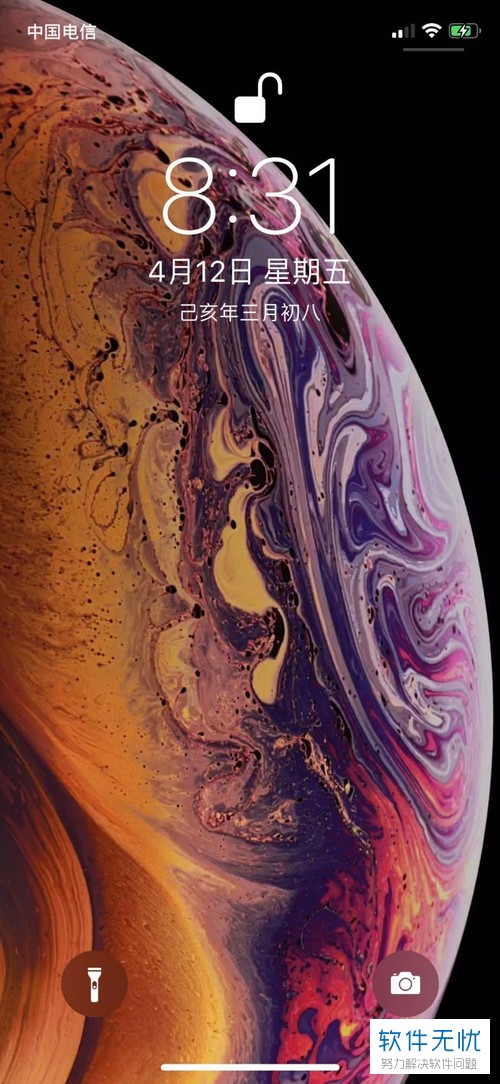
2. 第二步,我们来到如图所示的桌面,请将菜单栏下拉,效果如图。
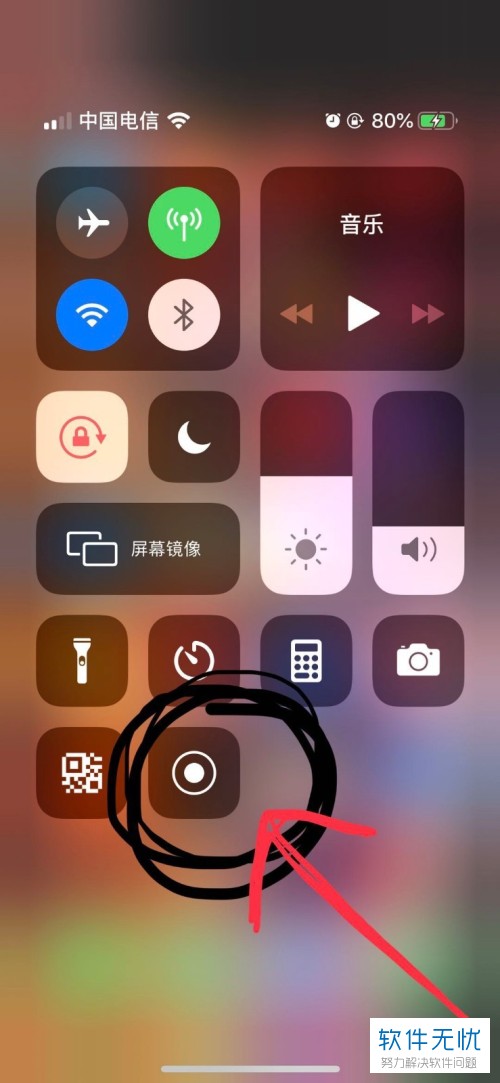
3. 第三步,请选择屏幕中的【录屏】按钮,然后就开始了3秒的倒计时,开始录制时就会变成红色。
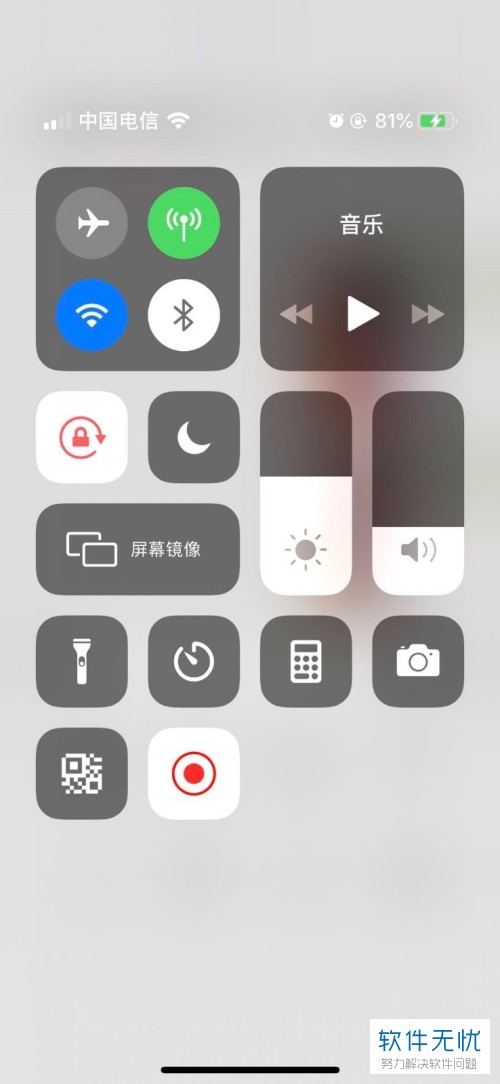
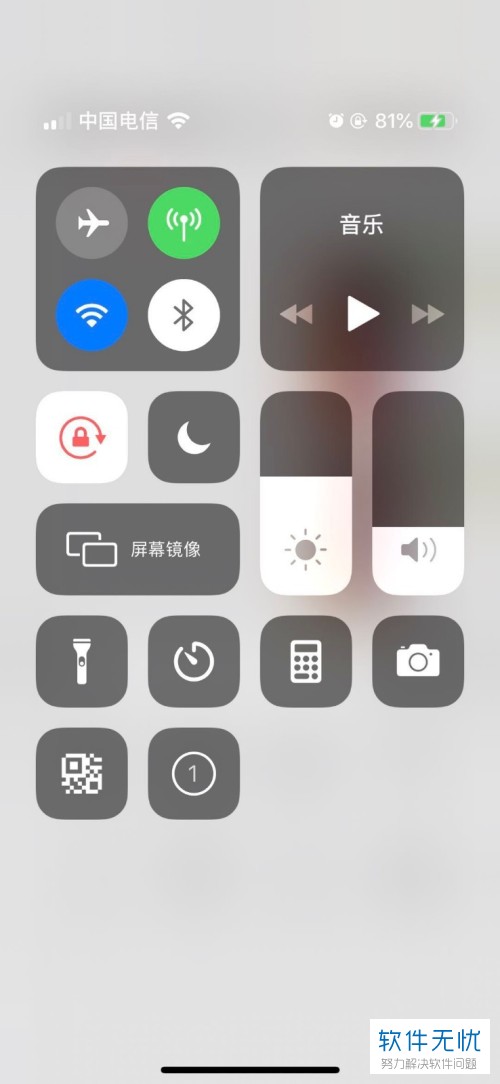
4. 第四步,此时请再点一次刚刚的【录制】按钮,当我们成功录制后,就会发现我们的视频是没声音的。
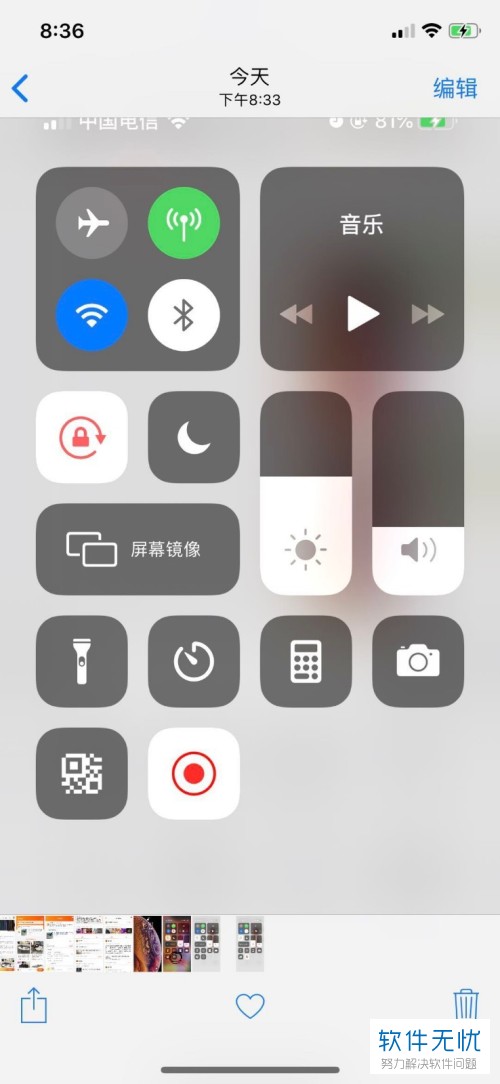
5. 第五步,此时请重新返回刚刚的下拉菜单,然后长按【录制】图标按钮,出现如图所示的画面。
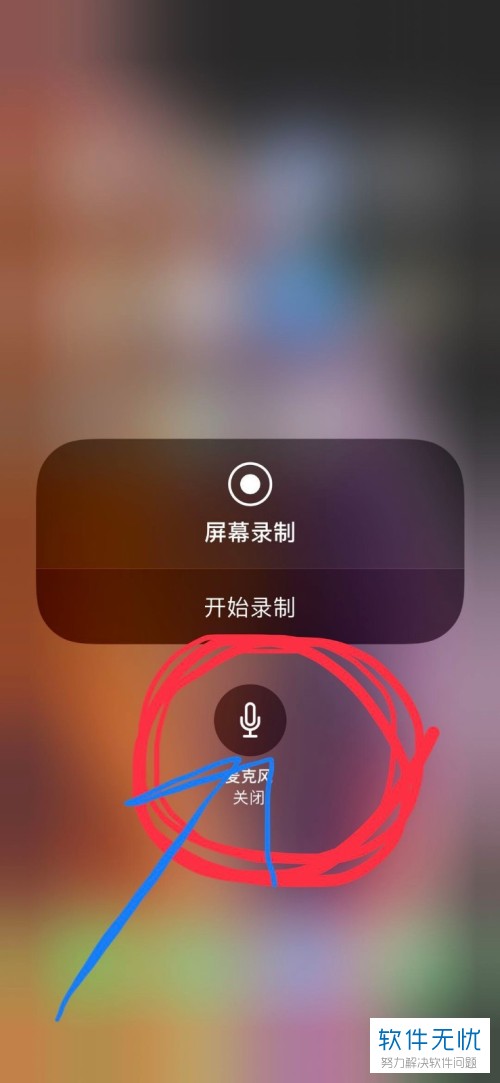
6. 第六步,很显然,我们的麦克风处于关闭状态,请选择【麦克风】即可,我们成功将声音打开,操作完成。
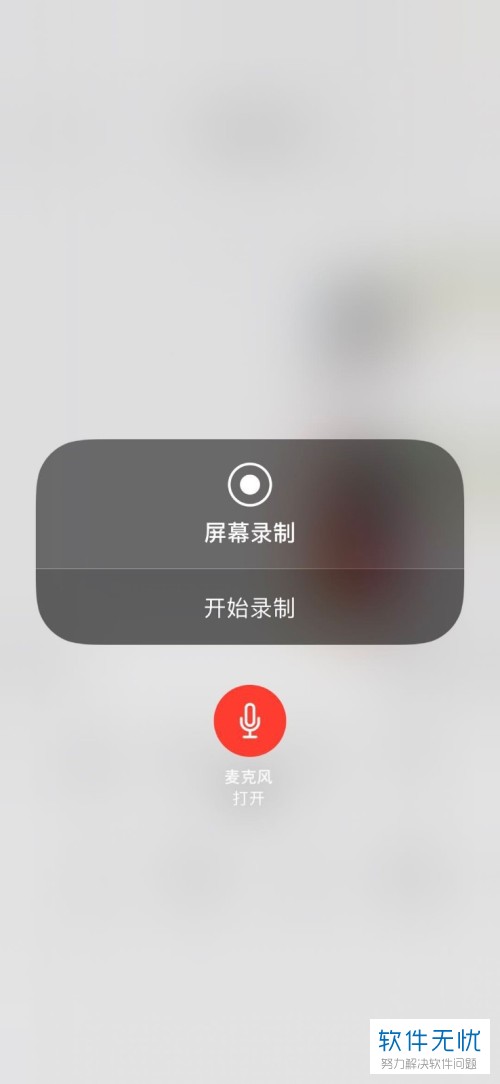
以上就是iPhone苹果手机录屏功能设置录制的视频有声音的方法。
分享:
相关推荐
- 【其他】 WPS文字PDF为什么导出来会乱 04-26
- 【其他】 WPSppt怎么套模板 04-26
- 【其他】 WPS文字insert 04-26
- 【其他】 WPS文字生成图表 04-26
- 【其他】 WPS文字怎么旋转180度 04-26
- 【其他】 WPS文字圆形排列 04-26
- 【其他】 WPS文字颜色快捷键 04-26
- 【其他】 WPS文字阴影效果 04-26
- 【其他】 WPS文字右上角标注【1】 04-26
- 【其他】 WPS文字太长怎么弄两行 04-26
本周热门
-
iphone序列号查询官方入口在哪里 2024/04/11
-
输入手机号一键查询快递入口网址大全 2024/04/11
-
oppo云服务平台登录入口 2020/05/18
-
outlook邮箱怎么改密码 2024/01/02
-
mbti官网免费版2024入口 2024/04/11
-
光信号灯不亮是怎么回事 2024/04/15
-
苹果官网序列号查询入口 2023/03/04
-
fishbowl鱼缸测试网址 2024/04/15
本月热门
-
iphone序列号查询官方入口在哪里 2024/04/11
-
输入手机号一键查询快递入口网址大全 2024/04/11
-
oppo云服务平台登录入口 2020/05/18
-
outlook邮箱怎么改密码 2024/01/02
-
mbti官网免费版2024入口 2024/04/11
-
苹果官网序列号查询入口 2023/03/04
-
fishbowl鱼缸测试网址 2024/04/15
-
光信号灯不亮是怎么回事 2024/04/15
-
计算器上各个键的名称及功能介绍大全 2023/02/21
-
正负号±怎么打 2024/01/08











